iOS 9特集・まとめ
- 2. iOS 9 新機能
- 3. iOS 9 の準備
- 4. iOS9ダウンロード&インストール
- 4.1 iOS 9にアップデートする5つの理由
- 4.2 Over The Airを使う
- 4.3 iTunesを使う
- 4.4 脱獄したデバイスをiOS 9へアップグレード
- 4.5 iOS 9アップデート復元
- 4.6 iOS 9をiOS 8へダウングレード
- 5. iOS 9トラブルシューティング
- 6. iOS 9 ヒント
- 7. iOS 9 アプリ & 復元
Part 1. iOS9のカレンダーについての情報
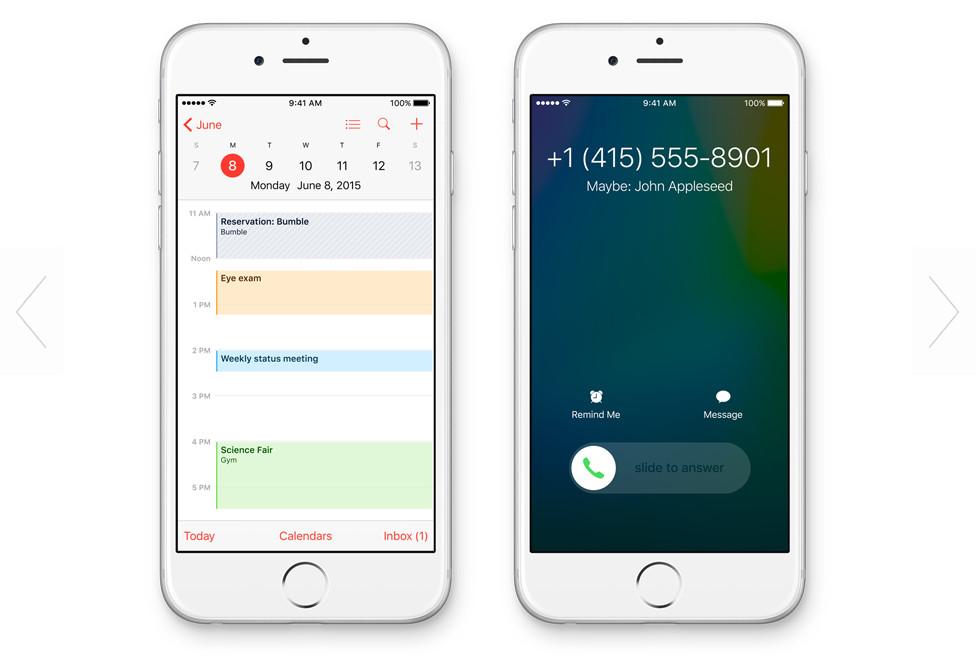
日本のスマホユーザーはほぼAndroid派とiOS派に二分される状況です。選べる機種の数が多いので、人と違うものを持ちたいという人はAndroid端末を持っています。しかし、iOSはiOSで独自のブランドに成長しました。内蔵アプリケーションも使いやすいと評判です。この傾向はスケジュール管理にもあります。
標準の「カレンダー」は、予定の追加・変更が簡単です。表示の仕方も複数の予定をリスト表示したり、月や週単位の表示に切り替えたりできます。iOS8では、イベントに地図を組み込むことや繰り返し設定のカスタマイズも可能です。ニーズによって細かく項目を設定するか、最低限の情報だけ入力して使うかを選べるので、利用価値は高いと思います。2015年秋ごろ発表予定のiOS9では特に改良点はないようです。
Part 2.アップデートで失われたカレンダーを復元する方法
OSのアップデートは小規模なアップデートに比べて、トラブルが起きた時のダメージが大きくなりがちです。ソフトをまるまる入れ替えるようなものですから。最悪必要なデータをすべて失ってしまいます。そのようなデータの中には、スケジュールをみっちり保存したカレンダーも含まれるかもしれません。紙の手帳を一切使わず、iOSのカレンダーのみを使用していた人は絶望するしかないのでしょうか?アップデートによってデータが消えてしまった時、打つ手がないことはありません。
「Dr.Fone - iPhoneデータ復元」は3つの方法からiPhoneのデータを復活させることのできるPCソフトです。
操作手順はたったの数ステップです。予めソフトのインストールと製品登録を済ませておいてください。前述のように、デバイスから直接復元、iTunesバックアップから復元、iCloudバックアップから復元、の3種類の方法から選ぶことができます。今回はバックアップを全く取っていなかったと仮定して、直接復元のやり方をご紹介します。
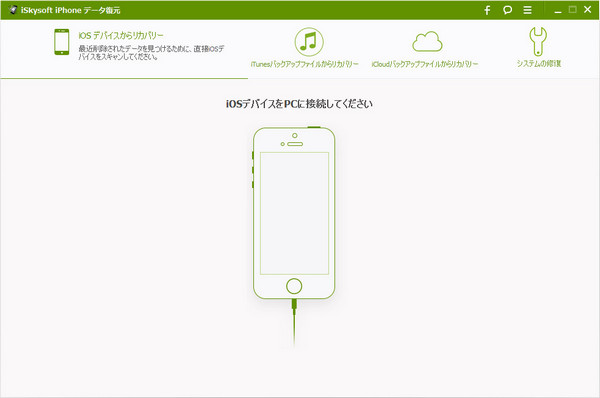
ステップ 1. iOS9カレンダー復元ツールのダウンロード
最初に、「Dr.Fone - iPhoneデータ復元」をプログラム一覧などから起動します。
復元を希望するデバイスをUSBケーブルでパソコンと接続してください。
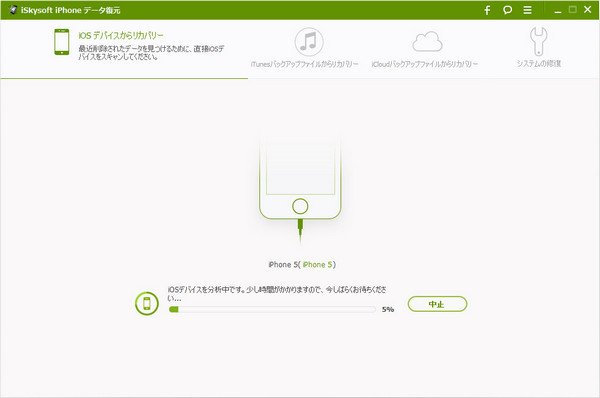
ステップ 2. iOSデバイスのスキャン
次に、画面の指示に従ってデバイスをスキャンします。
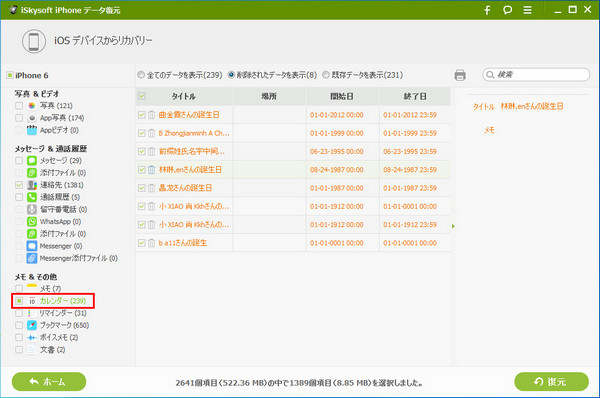
ステップ 3.復元したいカレンダーのプレビュー
スキャンが終わると、復元可能なデータがカテゴリごとに表示されます。
ファイルがクラッシュしていない限り、プレビューで中身を確認できます。
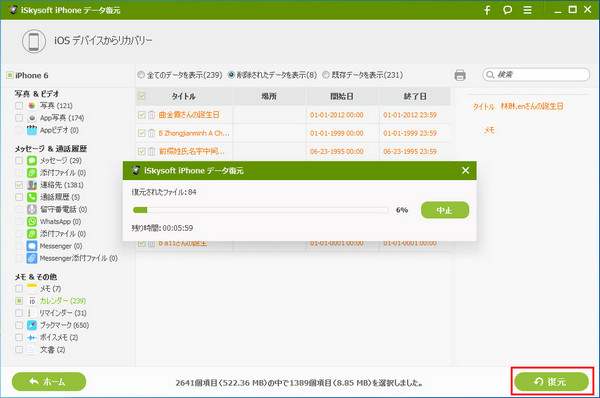
ステップ 4. iOS9からカレンダーの復元
カレンダーは、メモ&その他の欄にあります。データのサイズも少ないでしょうし、イベントを仕分けするのも面倒だと思うので、カレンダーの項目にチェックを入れて、まとめて復元することをオススメします。
他にも必要なデータがあれば、同じようにチェックを入れましょう。チェック項目に間違いがなければ、画面右下にある「復元」ボタンをクリックします。
「Dr.Fone - iPhoneデータ復元」の復元先はパソコン本体とデバイスから選択できます。










加藤清明
編集
0 Comment(s)